- Forfatter Abigail Brown [email protected].
- Public 2024-01-07 19:05.
- Sist endret 2025-01-24 12:19.
Som en virtuell assistent kan Google Assistant delta i toveissamtaler for å bekrefte og motta talekommandoer. Du kan velge mellom flere alternativer for Google Assistant-stemmen, inkludert mannlige og kvinnelige alternativer, samt ulike aksenter. Hvis du finner ut at du ikke kan endre Google Assistant-stemmen, er det sannsynligvis en konflikt med språkinnstillingene på telefonen din.
Hva hindrer deg i å endre Google Assistant-stemmen?
Hvis alternativet for å endre Google Assistant-stemmen ikke er oppført, er problemet vanligvis relatert til språkinnstillingene på enheten din. Det er to viktige språkinnstillinger: språket til telefonens operativsystem (OS) og inndataspråket som Google Assistant bruker for å forstå deg.
Det primære språket eller dialekten til operativsystemet må dekkes under språk alternativene for Google Assistant. Hvis den ikke er det, vises ikke alternativet for å endre Google Assistant-stemmen. Hvis for eksempel OS-språket er satt til engelsk (Irland), vil du ikke se alternativet for å endre Google Assistant-stemmen i innstillingsmenyen til Google Assistant-appen. Hvis OS-systemspråket er satt til engelsk (USA), og du fortsatt ikke kan endre Google Assistant-stemmen, setter du Google Assistant-inndataspråket til engelsk (USA).
Hvis det ikke fungerer, kan det være et problem med Google-appen eller en feil som hindrer Google Assistant i å fungere riktig på telefonen din.
Hvordan endre operativsystemets språk
Hvis du ikke kan endre Google Assistant-stemmen, er det første trinnet for å fikse problemet å endre systemspråket på telefonen til engelsk (USA).
Android-enhet
Slik endrer du systemspråket på en Android-enhet. (Rull ned for iOS-instruksjoner.)
- Åpne Settings-appen og velg deretter System.
- Velg Språk og inndata.
-
Velg Languages.

Image - Hvis "English (United States)" ikke er til stede på denne skjermen, velg Legg til et språk.
-
Velg Engelsk (USA).

Image Gå tilbake til Google Assistant-appen for å se om Assistant Voice- alternativet er oppført i Settings > Assistant-menyen. Hvis det er det, kan du endre stemmen. Hvis det ikke er det, fortsett med følgende instruksjoner for å fjerne sekundære språk fra operativsystemet.
- Velg menyikonet angitt med tre vertikale prikker (⋮).
- Velg Fjern.
-
Trykk på hvert språk du vil fjerne, og velg deretter papirkurven for å slette disse språkene.

Image Hvert språk som har en hake ved siden av, fjernes i neste trinn.
- Velg OK i bekreftelsesskjermen for å fjerne de valgte språkene.
- Sjekk for å se om du kan endre Google Assistant-stemmen. Hvis du ikke er det, endre inndataspråket for Google-assistenten.
iOS-enhet
Slik endrer du systemspråket på en iOS-enhet:
- Åpne Settings-appen og velg General.
-
Velg Språk og region.

Image -
Trykk iPhone Language og velg Engelsk (US).

Image - Gå tilbake til Google Assistant-appen for å se om Assistant Voice- alternativet er oppført i Settings > Assistant-menyen. Hvis det er det, kan du endre stemmen. Hvis det ikke er det, fortsett med følgende instruksjoner for å fjerne sekundære språk fra operativsystemet.
- Gå tilbake til Språk og region-menyen og trykk på Rediger.
-
Trykk på rød strek-ikonet ved siden av hvert språk som ikke er engelsk.

Image - Velg Slett i glidebryteren som åpnes ved siden av hvert ikke-engelske språk du trykker på.
-
Trykk Ferdig når du er ferdig med å fjerne språk.

Image -
Sjekk for å se om du kan endre Google Assistant-stemmen. Hvis du ikke er det, endre inndataspråket for Google-assistenten.
Hvordan endre inndataspråket for Google Assistant for å endre Google Assistant-stemmen
Neste trinn er å sørge for at inndataspråket for Google Assistant er satt til engelsk (USA). Selv om det er en rekke språk som er kompatible med Google Assistant, kan det å velge noe annet enn engelsk (USA) blokkere muligheten til å velge en annen Google Assistant-stemme.
-
Åpne Google Assistant og velg brukerikonet.
I eldre versjoner av Google Assistant, velg blå innboks-ikonet, og velg deretter menyikonet angitt med tre vertikale prikker (⋮) i stedet for brukerikonet ditt.
- Velg Settings.
-
Velg Assistent.

Image I eldre versjoner av Google Assistant, velg Preferences.
- Velg Languages.
- Hvis engelsk (USA) ikke er på listen, velg språket som er på listen.
-
Velg Engelsk (USA).

Image Alle språkene i denne listen fungerer med Google Assistant. Det kan imidlertid hende du må sette inndataspråket til engelsk (USA) for å endre Google Assistant-stemmen.
- Sjekk for å se om du kan endre Google Assistant-stemmen under Settings > Assistant-menyen til Google Assistant.
Slik endrer du Google Assistant-stemmen
Etter at du har satt både OS-språket og Google Assistant-inndataspråket til engelsk (USA), kan du endre Google Assistant-stemmen til et av de tilgjengelige alternativene.
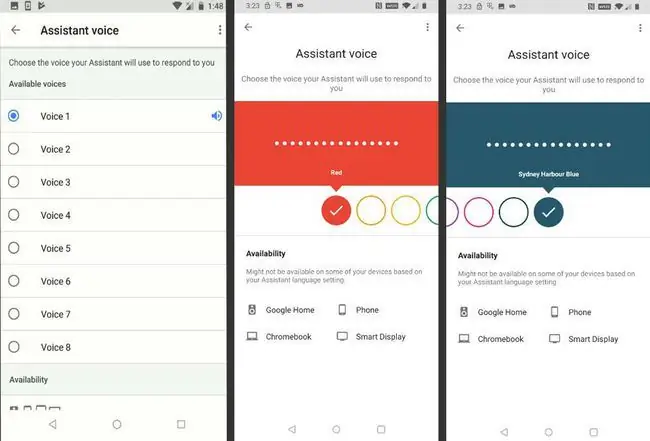
Hvordan tilbakestille Google Assistant for å gjenopprette stemmevalg alternativet
Hvis du fortsatt ikke kan velge en ny stemme for Google Assistant, er det siste du kan prøve å gjenopprette Google-appen til fabrikkinnstillingene. Denne prosessen fjerner eventuelle korrupte data i appen og avinstallerer eventuelle oppdateringer du kan ha installert. Når du har fullført denne prosessen, last ned og installer de nyeste Google-appoppdateringene.
Slik gjenoppretter du Google-appen din på en Android-enhet:
Dette alternativet er ikke tilgjengelig på iOS-enheter, selv om du kan slette Google Assistant-appen og deretter laste den ned på nytt fra App Store.
-
Åpne Settings-appen, og velg deretter Apper og varsler.
På eldre versjoner av Android må du kanskje velge Apps i stedet.
- Velg Google.
-
Velg Storage.

Image - Velg Tøm buffer.
-
Velg Tøm lagring.
På eldre versjoner av Google-appen må du kanskje velge Manage Storage i stedet.
-
Velg Slett alle data.

Image - Velg OK for å bekrefte dataslettingen.
-
Velg tilbakepilen for å gå tilbake til Appinfo-menyen.

Image - Velg Deaktiver.
-
Velg Deaktiver app.
Ikke la Google-appen være deaktivert. Sørg for å fullføre instruksjonene nedenfor for å aktivere Google-appen på nytt, ellers kan det hende at telefonen din ikke fungerer som den skal.
-
Velg OK.

Image -
Velg Aktiver.
Du kan kanskje endre Google Assistant-stemmen etter at du har aktivert Google-appen. Hvis du ikke kan, fullfør instruksjonene nedenfor for å oppdatere Google-appen din.
- Rull ned og velg Appdetaljer.
-
Velg Oppdater.

Image - Vent til oppdateringen er ferdig. Sjekk deretter om du kan endre Google Assistant-stemmen. Hvis du ikke kan, vent til Google utsteder en oppdatering for å fikse problemet. Besøk det offisielle Google Assistant-støtteforumet for mer informasjon eller rapporter problemet ditt.






